Počiatočná bezpečnostná analýza – Microsoft Baseline Security Analyzer
Funkcia kontroly všetkých potrebných aktualizácií pre OS Windows je známa. Majitelia iných musia hľadať iné riešenia. Existuje mnoho programov, ktoré analyzujú systém z hľadiska zraniteľnosti. Čo však v situácii, keď potrebujete zistiť, či chýbajú aktualizácie pre systém? Spĺňa systém bezpečnostné odporúčania samotných vývojárov? V tomto prípade by som nedúfal v prácu. Ako by som neveril, že korporácia z Redmondu nemá pre takýto prípad čo ponúknuť.
Microsoft Baseline Security Analyzer
Dnes budem hovoriť o programe vydanom samotnou spoločnosťou Microsoft na analýzu systémov Windows, ktorý je určený pre správcov systému (pre IT profesionálov), ale je celkom vhodný na použitie v jednoduchom / domácom používateľskom prostredí.
Program sa nazýva Microsoft Baseline Security Analyzer (MBSA). Bezplatné použitie, dostupné pre systémy x32 aj x64. Podporuje všetky operačné systémy počnúc Windows 2000.
MBSA sa ponúka v 4 jazykoch: angličtine, francúzštine, nemčine, japončine. Bohužiaľ neexistuje ruský jazyk.
Z nedostatkov si všímam potrebu pripojenia k internetu pre normálnu prevádzku programu a opäť nedostatok ruského jazyka (je tu niekto, kto chce urobiť preklad?!).
Krok 1: Stiahnite si a nainštalujte
Prejdite na stránku: https://www.microsoft.com/en-us/download/details.aspx?id=55319 a kliknite na veľké červené tlačidlo „Stiahnuť“.
V rozbaľovacom okne vyberte typ nášho OS x32 alebo x64 a kliknite na modré tlačidlo „Ďalej“, po ktorom sa začne sťahovanie.
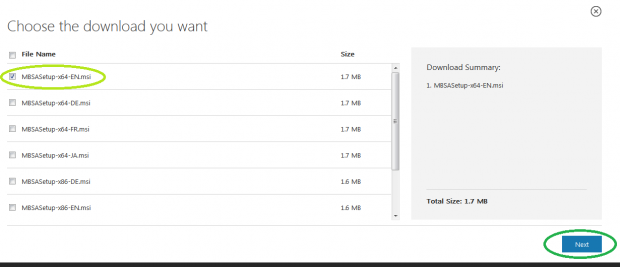
Veľkosť programu je len 1,7 Mb.
Spustíme inštalátor, ktorý po všetkých kliknutiach „Ďalej“ a prijatí tvárí. dohoda zobrazí správu o úspechu.
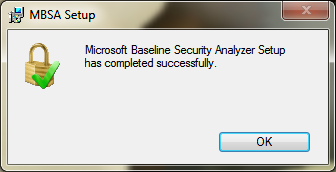
Inštalácia nástroja MBSA bola úspešne dokončená.
Krok 2. Nastavenia a spustenie analýzy
V hlavnom okne programu vyberte "Skenovať počítač". V ďalšom okne označíme potrebné položky pre nastavenie našej analýzy.
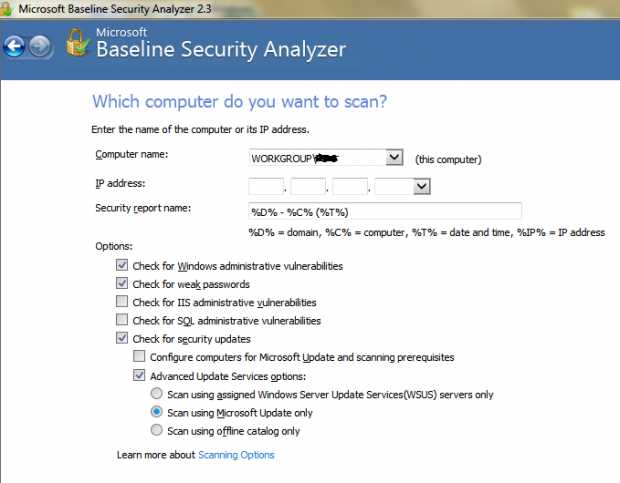
Položky "Názov počítača" "IP adresa" "Názov bezpečnostnej správy" sú ponechané "tak, ako sú".
Poviem vám o položkách, ktoré budú potrebné:
- Skontrolujte chyby zabezpečenia systému Windows– Skontrolujte chyby zabezpečenia systému Windows, ako je stav používateľa hosťa, zdieľané priečinky, typ systému súborov atď.
- Skontrolujte slabé heslá- skontrolujte zraniteľnosť, prečítajte si "slabé" heslá.
- Skontrolujte aktualizácie zabezpečenia– skontrolujte aktualizácie zabezpečenia.
- Skenujte iba pomocou služby Microsoft Update– Skenujte iba pomocou služby Microsoft Update. (vyberte túto položku)
- Skenujte iba pomocou offline katalógu– skenovať iba pomocou lokálneho adresára (vyberte, ak nie je k dispozícii internetové pripojenie)
Podrobnejší popis položiek programu v odseku "Viac informácií o možnostiach skenovania" Skenovanie sa spustí po kliknutí na tlačidlo "Spustiť skenovanie".
Krok 3. Analýza a eliminácia zraniteľností
Správa po skenovaní bude odrážať stav zabezpečenia počítača podľa verzie výrobcu.
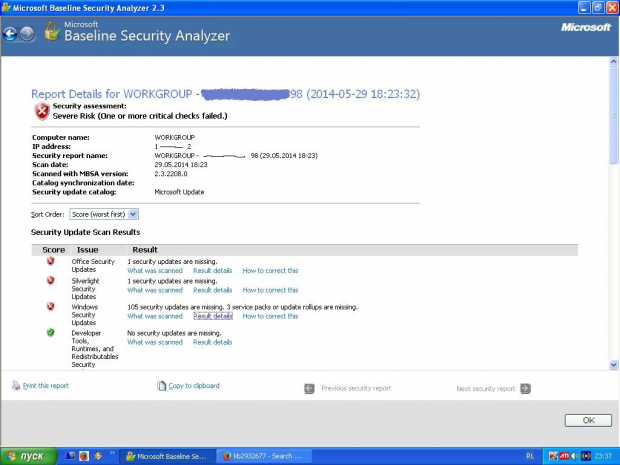
Moje XP má medzery v obrane.
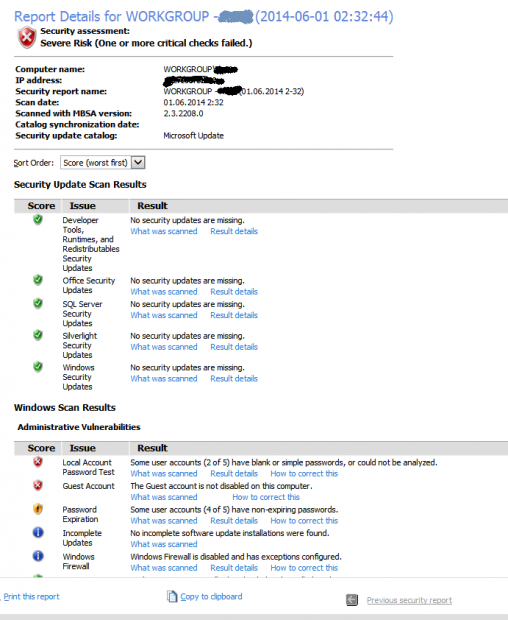
V systéme Windows 7 analýza odhalila problémy s heslami pre hostí a používateľov.
Aby sme odstránili nájdené zraniteľnosti, nájdeme čiaru s červeným štítom. Napríklad „Aktualizácie zabezpečenia systému Windows“. Vyberieme položku „Podrobnosti o výsledku“ a zobrazí sa nám podrobný zoznam s chýbajúcimi aktualizáciami.
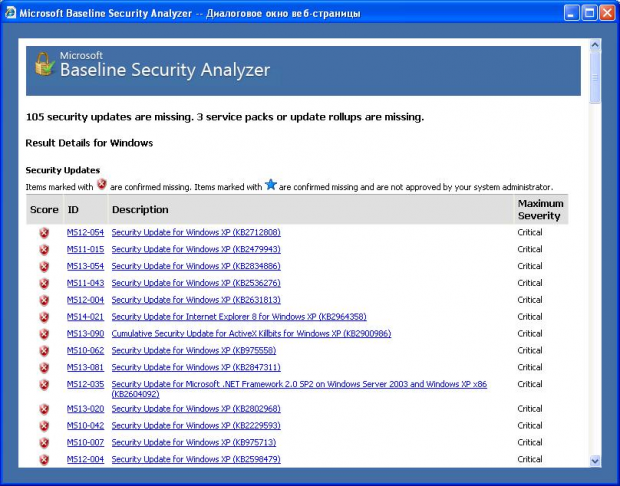
Podpora XP sa skončila a niektoré aktualizácie je ťažké získať.
Namiesto záveru
Snažil som sa hovoriť o jednoduchom a cenovo dostupnom spôsobe analýzy systému. Mnohí používatelia prakticky nemyslia na bezpečnosť svojho počítača a naivne veria, že ich tieto problémy neovplyvnia.
